Начать решил с самого простого и необходимого. Перед боевым крещением вашего детища в интернете, все манипуляции с его настройкой, тестированием модулей и хаков, лучше проводить на локальном сервере. В чем же преимущество такого подхода? Вам не нужно будет на авось проверять работоспособность устанавливаемых расширений, вы не будете ограничены скоростью вашего интернет соединения и всегда сможете без опаски проводить любые «эксперименты» над форумом не боясь утраты данных.
В качестве локального сервера будет выступать пакет «Денвер»:
Об установке и настройке пакета вы можете прочитать на официальном сайте программы —
Подготовка
На этом этапе стоит оговориться: — У вас должен быть установлен пакет «Денвер» в качестве локального сервера. Если сервер находится под управлением другого пакета, ничем кардинальным установка отличаться не должна. Только пути и расположение файлов могут меняться.
Что нам предстоит сделать:
- Распаковать файлы дистрибьютива IPB.
- Создать локальную базу данных.
- Установить форум.
Установка
Создаем, в корневом каталоге проектов «Денвер»’а, папку ipb217.ru, а в ней папку www. В моем случае путь к корневому каталогу будет X:\home\. Полный путь к новому проекту будет: X:\home\ipb217.ru\www\. Распаковываем в папку www файлы из дистрибьютива.
Настал момент запустить локальный сервер, если он уже был запущен, стоит его перезапустить, чтобы внесенные изменения вступили в силу. Открываем браузер, в адресную строку вводим — http://localhost/Tools/phpMyAdmin/. Откроется страница для администрирования баз данных. На данном этапе от нас требуется создать новую базу данных под наш проект. В поле «Создать новую БД» введите ipb217ru, жмите кнопку «Создать». База создана, остается только установка форума.
Чтобы в дальнейшем не путаться в созданных базах данных, называйте их как папки проектов. В нашем случае ipb217ru, сразу понятно, что БД относится к проекту расположенному в папке ipb217.ru.
В адресной строке браузера набираем — http://ipb217.ru/install/. Откроется страница приветствия IPB. Жмем кнопку «Далее». Перед нами предстает страница для внесения настроек.
Переходим к полям «Ваши SQL данные». Заполняем их, как описано ниже, не трогая значения в полях: Тип таблиц MySQL и SQL префикс таблиц.
- SQL хост: оставляем значение localhost
- SQL имя базы данных: ipb217ru
- SQL имя пользователя: root (по умолчанию для всех локальных БД)
- SQL пароль: оставить поле пустым
Переходим к полям «Ваша учетная запись администратора». В качестве имени и пароля вводим: admin, в поле Email указываем admin@admin.ru. Если вам не нравится выбранные нами администраторские данные, можете выбрать на свой вкус. После внесения всех данных жмем кнопку «Далее». Начнется процесс установки, по завершении которого вы сможете увидеть установленный форум.
Источник: ipb-faq.ru

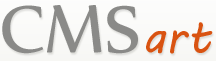

 Май 27th, 2012
Май 27th, 2012  Archi
Archi  Опубликовано в рубрике
Опубликовано в рубрике  Метки:
Метки: